Geen correcte weergave zonder goed kleurbeheer
Nu we het scherm hebben gekalibreerd en geprofileerd zul je hopen dat de kleurweergave in alle gevallen perfect op orde is. Helaas is dat niet per definitie het geval, zeker als je gebruikmaakt van Microsoft Windows, zoals wij in deze workshop hebben gedaan. Sinds jaar en dag is het kleurbeheer in dit OS nogal slordig geregeld. Zoals eerder aan de orde kwam loopt het inladen van het ICC-profiel in de gammatabel van je videokaart in Windows vaak nog mis. Naast multimonitoropstellingen kunnen ook bepaalde applicaties roet in het eten gooien. Zo trekken spellen zich vaak niks aan van de wijzigingen die in het profiel worden doorgegeven.
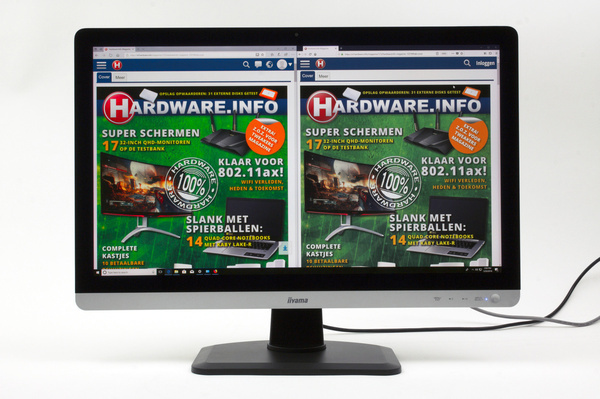
Illustratie van wat er mis kan gaan bij slecht kleurbeheer in OS en applicaties: Microsoft Edge (links) toont de kleuren van deze cover veel verzadigder dan Firefox (rechts), omdat het programma zich niks aantrekt van het ingestelde kleurprofiel. Daardoor worden de kleuren van de afbeelding (bedoeld voor weergave op standaard sRGB-schermen) ‘opgerekt’ tot DCI-P3, het native kleurbereik van dit scherm.
Wanneer je een wide gamut-monitor kalibreert, kunnen er in praktijk nog grotere kleurafwijkingen optreden als je er ‘normale’ sRGB-content op vertoont, wanneer de kleuren zonder verdere omrekenslag op het scherm verschijnen. Je vraagt je misschien af waarom de videokaart de kleuren op een scherm met breed kleurbereik niet gewoon ‘terug kan rekenen’ naar sRGB. Per slot van rekening vraag je hem bij softwarekalibratie ook al om het uitvoersignaal te wijzigen om de grijsweergave te verbeteren. Technisch gezien werkt ‘terugrekenen’ niet, omdat de aan te passen gammatabel van je videokaart, ook wel een ‘1D LUT’, daarvoor niet geschikt is. Aanpassingen aan één kleurkanaal kunnen bij een 1D LUT de andere kleuren niet beïnvloeden. Dat is wel nodig om de ene kleurruimte effectief te kunnen omrekenen naar de andere kleurruimte. In de AdobeRGB- en DCI-P3-kleurruimtes zijn bijvoorbeeld verschillende primaire kleuren gedefinieerd, waarbij het verschil tussen ‘AdobeRGB-groen’ en ‘DCI-P3-groen’ niet simpelweg in meer of minder verzadiging zit.
Hoewel het wat meer opslagruimte en rekenkracht zou kosten, zou het in theorie prima mogelijk kunnen zijn voor videokaartfabrikanten om kleurruimteconversie in hun producten toe te voegen. Sterker nog, wanneer je een AMD-videokaart hebt kan het al, zij het in beperkte vorm. De Radeon-driver beschikt tegenwoordig over een ietwat verstopte, globale instelling voor sRGB-emulatie: wijzig de kleurtemperatuur van ‘6500K’ naar ‘Automatisch’ in de sectie ‘Kleur’. Die instelling werkt onafhankelijk van het ICC-profiel dat je in je OS hebt ingesteld, en gaat in plaats daarvan uit van EDID-gegevens (door het scherm gerapporteerde eigenschappen). Mochten die niet kloppen: er is helaas geen mogelijkheid de sRGB-emulatie van AMD middels een zelfgemaakt profiel bij te regelen aan de hand van een meting. Emulatie van andere kleurruimtes wordt ook niet ondersteund.
Kleuren in Windows
De kleurruimteconversie in de videokaart laten plaatsvinden zou de weergave op een wide-gamut scherm kunnen verbeteren, maar eigenlijk is er een betere oplossing, zoals al aan de orde kwam in de sectie 'Kalibreren en profileren'. Programma's als i1 Studio of DisplayCAL voegen het kleurbereik van je monitor toe aan het gemaakte ICC-profiel, wat het besturingssysteem en applicaties weer kan vertellen welke eigenschappen het paneel precies heeft. Wanneer content een ingebed kleurprofiel heeft, is ook aan de invoerkant duidelijk wat de bedoelde kleuren zijn, waarna het besturingssysteem of de applicatie de omrekenslag zou moeten maken voor je monitor. Zo heb je waar mogelijk optimaal profijt van het brede kleurbereik van je paneel, terwijl normale content zonder input van de gebruiker met de juiste kleuren verschijnt.
Onder Windows is de praktijk echter weerbarstig, zoals blijkt uit de ervaringen met ‘onze’ AOC Q3279VWFD8. Wanneer het ICC-profiel op een correcte manier is ingeladen, is de grijsbalans mooi neutraal en een juiste hoeveelheid detail in schaduwen zichtbaar. Tegelijk zijn kleuren in grote delen van het OS en de software standaard nog steeds oververzadigd. Zo worden de Windows-desktop en bureaubladachtergrond nog steeds met de volledige verzadiging van het scherm vertoond, terwijl meegeleverde programma’s als Windows Foto’s en Edge zich ook niets aantrekken van het zorgvuldig berekende ICC-profiel van de monitor. Datzelfde geldt voor de meeste andere Windows-software en games. Er zijn applicaties die standaard wél goed gebruikmaken van een via Windows ingeladen ICC-profiel, zoals IrfanView, de Adobe Creative Suite en Firefox. Bij sommige andere programma’s moet je het ICC-bestand eerst nog even aanwijzen.
sRGB-modus
Gezien de beperkingen in Windows (en het gebrek aan mogelijkheden om kleurruimteconversie in de videokaartdriver te doen) is het een uitkomst dat veel schermen met een breed kleurbereik beschikken over een speciale sRGB-modus, waarmee het brede kleurbereik al in het scherm wordt teruggeregeld. Zo ben je niet afhankelijk van het kleurbeheer in je besturingssysteem of programma’s. Om problemen met het weergeven van ‘normale’ sRGB-content onder Windows te voorkomen, kun je die stand daarom misschien het beste als uitgangspunt gebruiken voor de kalibratie. Nadeel is wel dat je dan altijd handmatig moet overschakelen (via de OSD van je monitor én door te wisselen naar een ander, bijbehorend kalibratieprofiel) als je wilt werken met content in een grotere kleurruimte.
Onze AOC Q3279VWFD8 moet het net als veel andere goedkopere schermen zonder sRGB-modus stellen. Er zijn ook monitoren die er wel over beschikken, maar waarbij deze stand in de praktijk soms niet bruikbaar is, bijvoorbeeld door een vergrendelde en te hoge helderheid, of door een slechte emulatie (te lage of te hoge kleurdekking). Wil je onder Windows goed kunnen werken met standaardcontent, dan is het een goed idee om jezelf er bij aanschaf van een monitor van te vergewissen dat de sRGB-modus deze gebreken niet vertoont. Bijvoorbeeld via de testresultaten op Hardware Info, aangezien we een dergelijke stand – indien aanwezig - altijd doormeten.
Nu het aantal monitoren met een breed kleurbereik toeneemt mogen we hopen dat Microsoft eindelijk werk gaat maken van het kleurbeheer in zijn OS, zodat je geen kunstgrepen in het scherm zelf meer nodig hebt. MacOS laat bijvoorbeeld zien hoe het wél moet: wanneer je een ICC-profiel inlaadt, worden de desktop, afbeeldingen en video’s in alle programma’s netjes met de juiste kleuren getoond. Het systeem is daarbij zo slim om content zonder ingebed kleurprofiel automatisch met sRGB-kleuren te tonen. Dat is vaak de juiste gok.
2 besproken producten
| Vergelijk | Product | Prijs | |
|---|---|---|---|

|
X-Rite i1Display Pro |
Niet verkrijgbaar | |

|
X-Rite i1Display Studio |
Niet verkrijgbaar |










